- Odemkněte Apple ID
- Bypass iCloud aktivace zámku
- Doulci iCloud Unlocking Tool
- Odemkněte iPhone od výrobce
- Vynechejte přístupový kód pro iPhone
- Obnovte heslo pro iPhone
- Odemkněte Apple ID
- Odemkněte iPhone 8 / 8Plus
- Odstranění zámku iCloud
- iCloud Unlock Deluxe
- iPhone Lock Screen
- Odemkněte iPad
- Odemkněte iPhone SE
- Odemkněte Tmobile iPhone
- Odstraňte heslo Apple ID
Přečtěte si, jak opravit nefunkčnost Touch ID na iPhone: Rychlý a snadný způsob [2023]
 Aktualizováno dne Lisa Ou / 01. září 2022 16:30
Aktualizováno dne Lisa Ou / 01. září 2022 16:30Funkce Touch ID je předchozí funkcí společnosti Apple, ke které nikdo nemá přístup nebo otevření vašeho zařízení iPhone bez přístupu k vašim otiskům prstů, a vždy udržuje vaše zařízení zabezpečené a bezpečné. Odemykání zařízení pomocí otisku prstu je velmi pohodlné, spíše než vkládání hesla nebo vzorů do zařízení. Z nějakého důvodu náhodou vaše Touch ID nefunguje. Je frustrující používat a najít nějaká řešení v tomto článku; připravujeme řešení, která vám pomohou s problémem, že otisk prstu iPhone nefunguje.
![Přečtěte si, jak opravit nefunkčnost Touch ID na iPhone: Rychlý a snadný způsob [2023]](https://www.fonelab.com/images/ios-unlocker/touch-id-not-working-on-iphone.jpg)

Seznam příruček
Část 1. Proč Touch ID nefunguje na iPhone
Touch ID je speciální funkce v našem zařízení iPhone, která zabezpečuje váš iPhone, abyste jej mohli používat k odemykání zařízení pomocí otisku prstu. Funkce Touch ID senzoru je také pro odemykání vašich e-mailů, nákup v App Store a další. Někteří uživatelé si stěžují, že jejich senzor Touch ID nefunguje. Existuje nějaký důvod, proč moje Touch ID nefunguje, například:
- Porucha operačního systému
- Touch ID nefunguje kvůli výměně příslušných součástí, jako je tlačítko Domů, výměna obrazovky a výměna baterie.
- Vlhký prst, což má za následek nerozpoznání vašeho otisku prstu
- Aktuální otisk prstu nefunguje
- Po aktualizaci iOS
Část 2. Jak opravit nefunkčnost Touch ID na iPhone
Řešení 1. Restartujte iPhone
Když vaše zařízení iPhone nereaguje, restartování vašeho iPhone vám pomůže tento druh problému vyřešit. A nezpůsobí ztrátu dat na vašem zařízení iPhone.
Toto jsou kroky k restartování zařízení iPhone, abyste opravili, že Touch ID na iPhone nefunguje.
Pro iPhone 6 a 6s:
Držte stisknutá tlačítka pro domov a strany; pokud se na obrazovce objeví posuvník, nechte jej. Držte stisknuté, dokud obrazovka vašeho iPhone nezbělá, a počkejte, dokud se nezobrazí logo Apple.
Pro iPhone 7 a 7 plus:
Držte současně tlačítka pro snížení hlasitosti a boční tlačítka. jak to uděláš. Držte stisknuté na sekundu, dokud se nezobrazí logo Apple.
Pro iPhone 8 později:
Klepněte a uvolněte zvýšení hlasitosti. Poté by mělo být rychle stisknuto a uvolněno tlačítko pro snížení hlasitosti. Poté stiskněte a uvolněte boční tlačítko, dokud se na obrazovce zařízení iPhone nezobrazí logo Apple.
Řešení 2. Resetujte Touch ID
Jedním z řešení tohoto problému je resetování vašeho Touch ID. Můžete smazat své předchozí registrované otisky prstů a zaregistrovat se znovu. Může vyřešit problém s Touch ID na vašem zařízení iPhone.
Zde jsou kroky, jak resetovat problém s Touch ID na vašem zařízení iPhone:
Krok 1Nejprve klepněte na nastavení na domovské obrazovce a poté přejděte dolů a vyhledejte Klepněte na ID a přístupový kód.
Krok 2po kliknutí Klepněte na ID a přístupový kód na domovské obrazovce vašeho zařízení, Zadejte přístupový kód se na obrazovce objeví a můžete pokračovat zadáním přístupového kódu. Můžete zobrazit seznam otisků prstů, které si uložíte do zařízení.
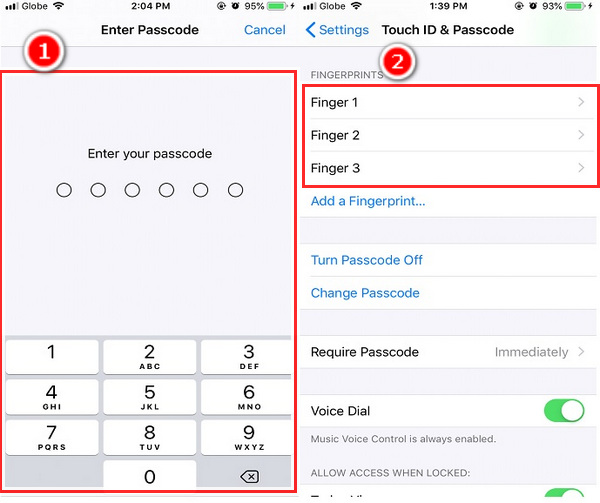
Krok 3Vyberte prosím jeden z otisků prstů, které si uložíte do zařízení, nebo je můžete všechny smazat, klepněte na něj a zaškrtněte Smazat otisk prstu.
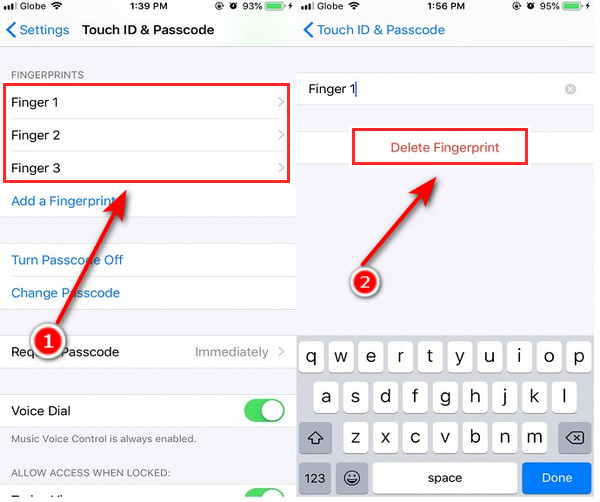
Krok 4Po odstranění všech otisků prstů na vašem zařízení. Znovu zaregistrujte svůj nový otisk prstu na svém iPhone. Klikněte Přidat otisk prstua na obrazovce se zobrazí pokyny. Postupujte podle kroků pro registraci nového otisku prstu na vašem iPhone a to je vše!
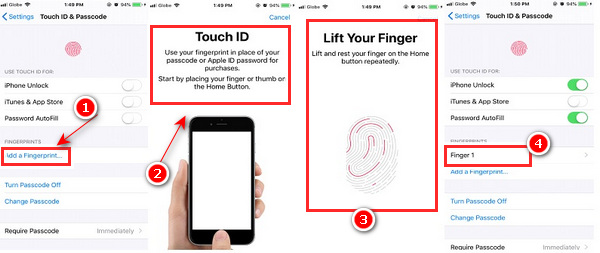
Řešení 3. Aktualizujte iOS
Přesto vaše Touch ID nebude fungovat? Musíte zkontrolovat své zařízení, abyste zjistili, zda existuje nová aktualizovaná verze vašeho iOS, abyste mohli opravit chyby a problémy vašeho zařízení. Nakonec, když se na vašem operačním systému vydá nová aktualizace, uvolní do vašeho zařízení více funkcí a také vám pomůže opravit problémy s vaším Touch ID, které na iPhone nefunguje.
Kroky, jak opravit Touch ID, nebudou na iPhone fungovat:
Krok 1Začněte kliknutím na nastavení ikonu na vašem zařízení iPhone.
Krok 2Poté klepněte na ikonu obecně > Aktualizace softwaru.
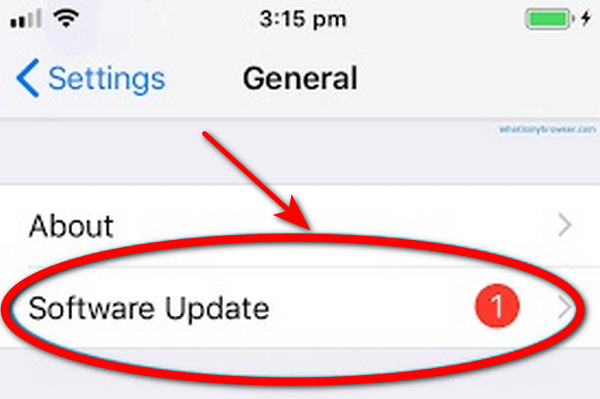
Krok 3Po kliknutí na tlačítko Aktualizace softwaru, zkontrolujte, zda váš iPhone potřebuje aktualizaci, a klikněte Stažení a instalace, která automaticky aktualizuje váš iOS.
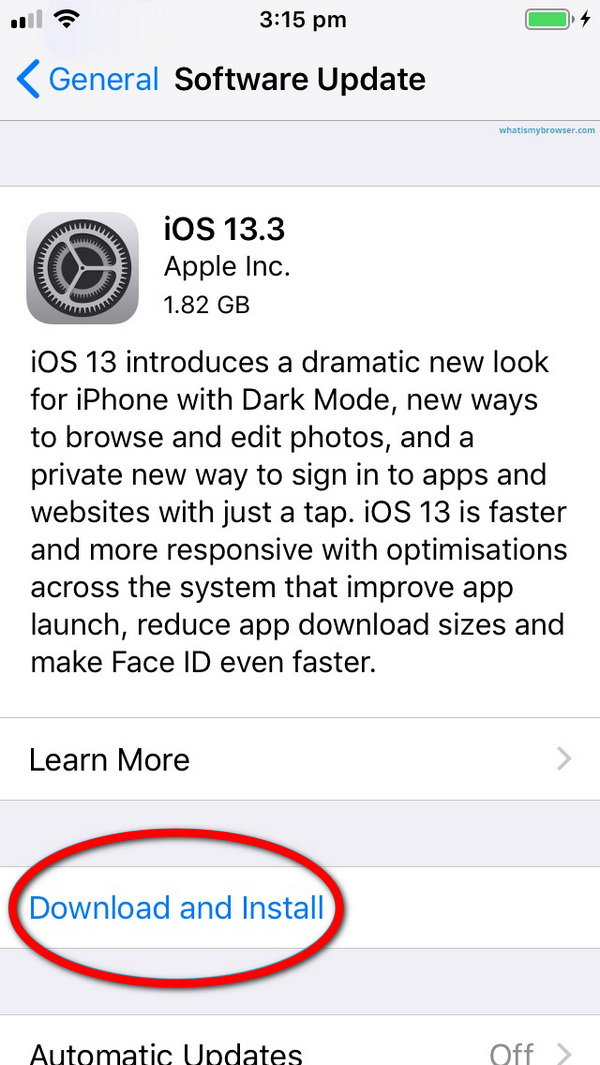
Řešení 4. Vyčistěte domovské tlačítko/obrazovku vašeho iPhone
Jedním z hlavních důvodů, proč Touch ID nefunguje, je to, že se někdy dotýkáme povrchu domovského tlačítka nebo obrazovky našeho zařízení iPhone špinavými prsty nebo zpoceným palcem, což může mít vliv na to, že náš senzor Touch ID nebude fungovat. Ujistěte se, že je tlačítko Domů čisté, a očistěte jej suchým hadříkem.
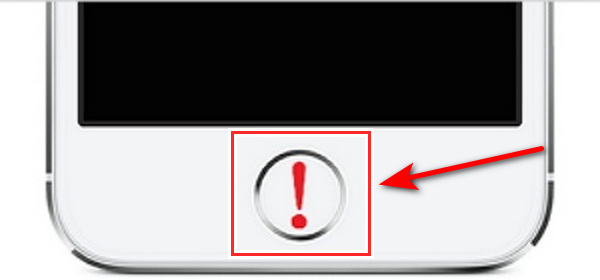
FoneLab umožňuje opravit iPhone / iPad / iPod z režimu DFU, režimu obnovy, loga Apple, režimu sluchátek atd. Do normálního stavu bez ztráty dat.
- Opravte problémy se systémem iOS.
- Extrahujte data z deaktivovaných zařízení iOS bez ztráty dat.
- Je bezpečný a snadno použitelný.
Řešení 5. Přidejte alternativní ID prstu
Alternativní ID prstu je, když něco děláte na druhé ruce a potřebujete odemknout iPhone, abyste něco zkontrolovali. Zařízení Apple umožňuje přidat do zařízení iPhone maximálně 5 otisků prstů.
Krok 1Chcete-li začít, otevřete Nastavení aplikace na vašem zařízení iPhone.
Krok 2Poté klepněte na ikonu Klepněte na ID a přístupový kód pokračovat. Poté budete požádáni o zadání přístupového kódu.
Krok 3Klepněte na tlačítko Přidat otisk prstu a postupujte podle pokynů na obrazovce vašeho iPhone. A jakmile to uděláte, můžete nově zaregistrovaný otisk prstu použít na svém zařízení.
Řešení 6. FoneLab iOS System Recovery
Tento druh nástroje, Obnovení systému FoneLab iOS, může pomoci uživatelům iPhone opravit problémy, se kterými se setkávají na svých zařízeních, jako je blikání loga, pokračující havárie iPhone, vybíjení baterie, deaktivovaný iPhone a další. Použití tohoto programu je vynikající volbou, pokud Touch ID na vašem iPhone z neznámých důvodů nefunguje správně.
FoneLab umožňuje opravit iPhone / iPad / iPod z režimu DFU, režimu obnovy, loga Apple, režimu sluchátek atd. Do normálního stavu bez ztráty dat.
- Opravte problémy se systémem iOS.
- Extrahujte data z deaktivovaných zařízení iOS bez ztráty dat.
- Je bezpečný a snadno použitelný.
Kroky, jak opravit své Touch ID pomocí FoneLab iOS System Recovery:
Krok 1Chcete-li začít, získejte a spusťte FoneLab iOS System Recovery na počítači, připojte zařízení iPhone pomocí kabelu USB a vyberte Nástroj pro obnovu systému iOS.
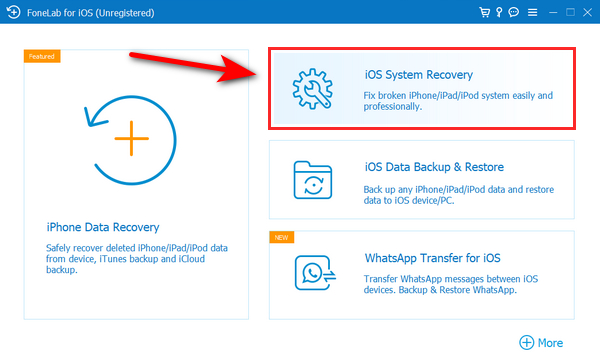
Krok 2Poté klepněte na tlačítko Home a klepněte na tlačítko Opravit jakmile je zařízení již připojeno.
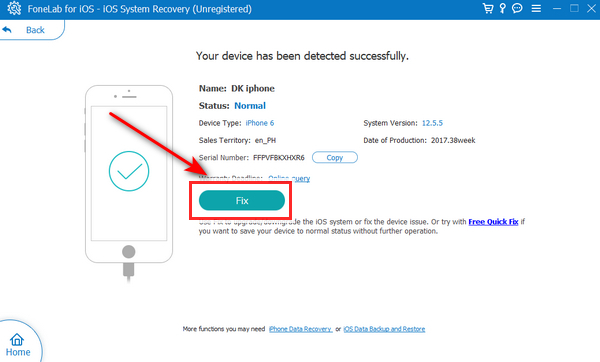
Krok 3Dále vyberte režim opravy a opravte zařízení iPhone. Můžete vybrat dvě možnosti, Standardní režim a Pokročilý mód, a klepněte na tlačítko Potvrdit.
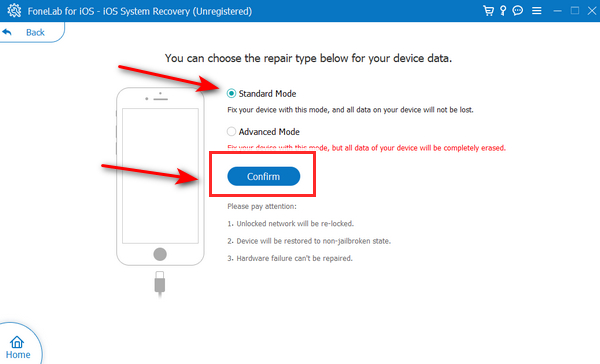
Krok 4Nakonec se na obrazovce objeví zobrazení a vyhledání firmwaru pro optimalizaci vašeho zařízení. Klikněte další začít s opravou vašeho zařízení.
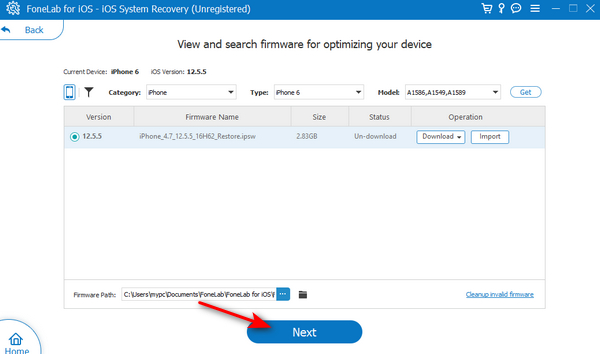
Část 3. Jak odemknout iPhone bez Touch ID pomocí FoneLab iOS Unlocker
FoneLab iOS Unlocker, tento nástroj vám pomůže vymazat přístupový kód pro iPhone, iPad a iPod Touch a odemkne zařízení iOS bez Touch ID nebo Face ID. Navíc pokud chcete odeberte své Apple ID pokud jste náhodou zapomněli heslo, můžete jej pomocí tohoto programu odstranit. Před použitím těchto nástrojů mějte na paměti; před vymazáním Touch ID z iPhonu musíte svůj iPhone zálohovat, protože tím vymažete všechna data.
FoneLab Pomáhá odemknout obrazovku iPhone, odebere Apple ID nebo jeho heslo, odstraní čas obrazovky nebo přístupový kód v sekundách.
- Pomáhá odemknout obrazovku iPhone.
- Odstraní Apple ID nebo jeho heslo.
- Odstraňte čas obrazovky nebo přístupový kód omezení v sekundách.
Toto jsou kroky k opravě Touch ID pomocí FoneLab iOS Unlocker:
Krok 1Stáhněte si a nainstalujte tento program FoneLab iOS Unlocker do počítače, který se automaticky spustí po instalaci nástroje.
Krok 2Poté připojte zařízení iPhone k počítači. Po připojení zařízení k hlavnímu rozhraní zaškrtněte Vymazat přístupový kód ikona.
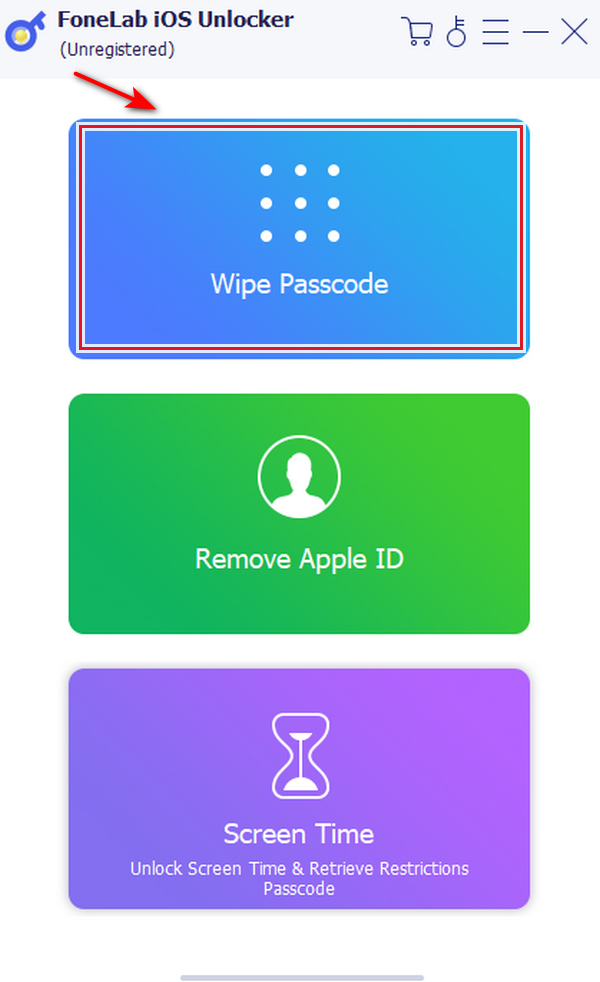
Krok 3Po kliknutí na tlačítko Vymazat přístupový kód, na obrazovce vašeho zařízení se objeví problémy se zámkem obrazovky; klikněte Home.

Krok 4Dále se na obrazovce objeví informace o zařízení; ujistěte se, že jste zkontrolovali informace předtím, než obejdete své Touch ID. po kontrole všech informací klikněte na Home tlačítko pro stažení firmwaru a zahájení mazání vašeho Touch ID na vašem iPhone zařízení.
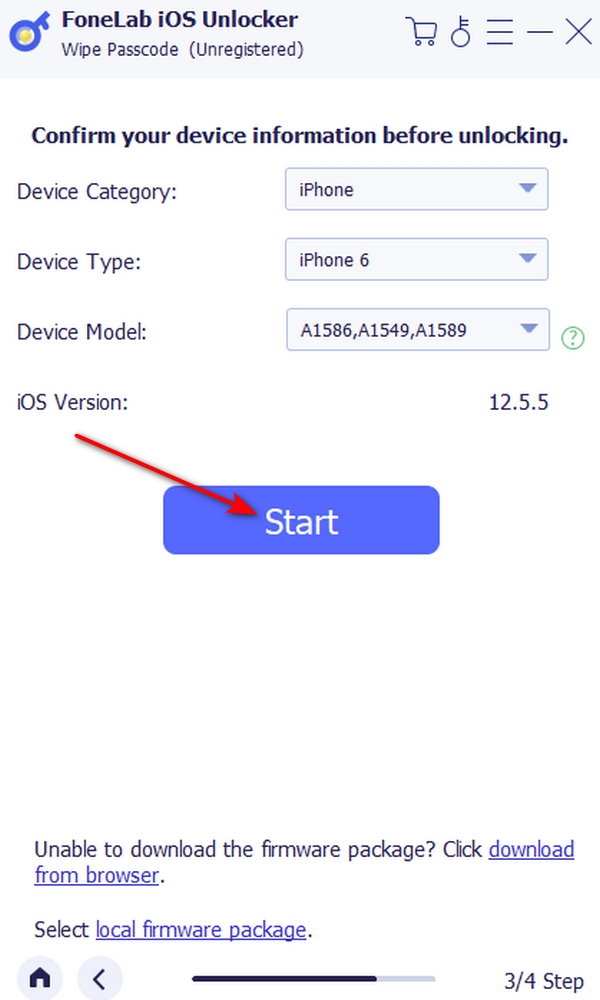
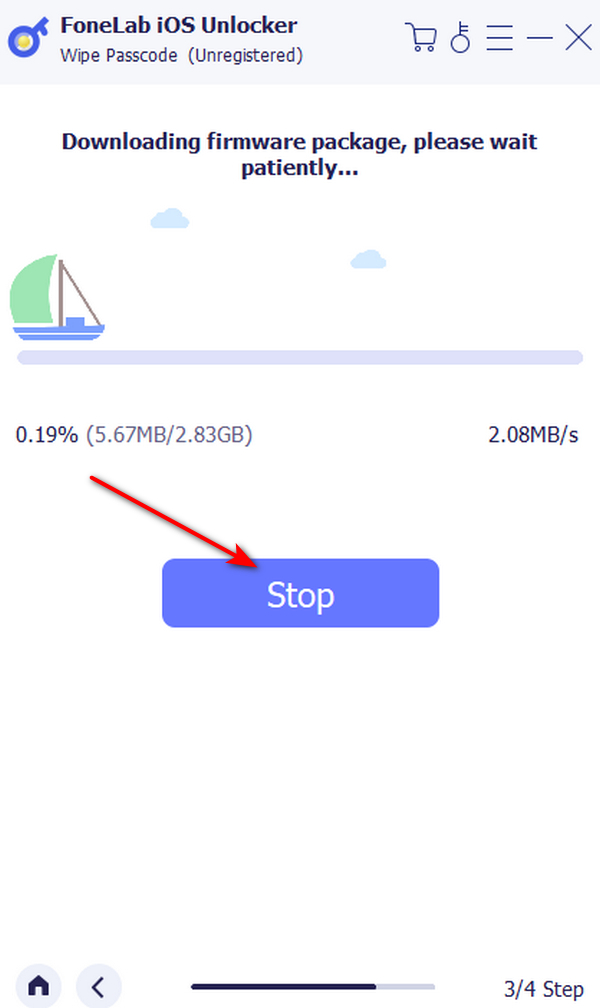
Část 4. Často kladené otázky o nefunkčnosti My Touch ID na iPhone
1. Lze změnit otisk mého iPhone?
Na iPhonu si můžete změnit otisk prstu, ano. Otevřete aplikaci Nastavení, vyberte Touch ID & Passcode a poté zadejte svůj přístupový kód. Klepnutím vyberte prst, který chcete použít Přidat otisk prstu a postupujte podle pokynů na obrazovce.
2. Mohu k čištění snímače otisků prstů použít alkohol?
Varování a body k zapamatování. Mezi zbytečné produkty, které obsahují metylalkohol, patří Purell. Pokud zůstanou na desce, alkohol a čisticí prostředky na bázi alkoholu mohou změnit barvu filmu nebo snížit jeho kvalitu. Vyčistěte desku skeneru roztokem na vodní bázi poté, co z ní setřete látky na bázi alkoholu.
3. Jak mohu zlepšit své otisky prstů?
Použití hydratace je to nejlepší, co můžete udělat, abyste zabránili odmítnutí otisků prstů. Ve dnech před schůzkou s otisky prstů si začněte nanášet krém na ruce alespoň dvakrát denně. Nedoporučujeme používat pleťovou vodu den před schůzkou.
Níže je pro referenci videonávod.
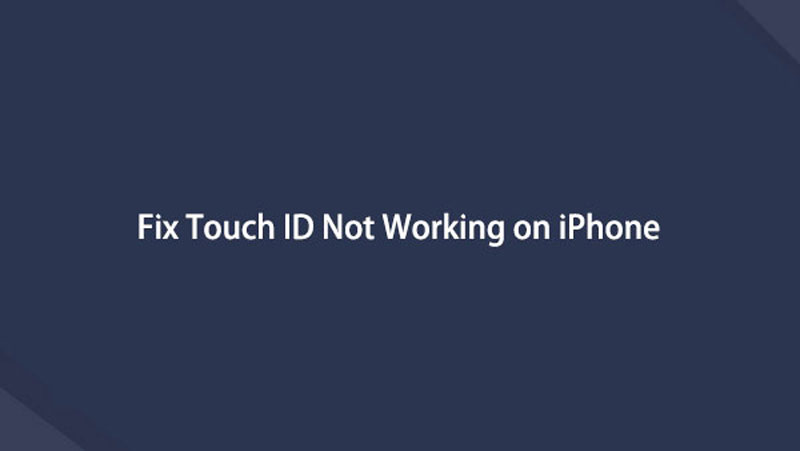

Proč investovat do čističky vzduchu?
Abych to shrnul, naučili jste se, jak opravit, že Touch ID nefunguje na iPhonu. Tato řešení uvedená výše mají vysokou šanci na vyřešení vašeho problému a jsou spolehlivá. A důrazně doporučujeme používat tento druh nástroje a snadno použitelné nástroje FoneLab iOS Unlocker a Obnovení systému FoneLab iOS. Tyto dva programy vám pomohou zaručit problém se zařízením iOS.
FoneLab Pomáhá odemknout obrazovku iPhone, odebere Apple ID nebo jeho heslo, odstraní čas obrazovky nebo přístupový kód v sekundách.
- Pomáhá odemknout obrazovku iPhone.
- Odstraní Apple ID nebo jeho heslo.
- Odstraňte čas obrazovky nebo přístupový kód omezení v sekundách.
